Comment mettre mon imprimante en noir ?
LittleGirls
Messages postés
6
Statut
Membre
-
Utilisateur anonyme -
Utilisateur anonyme -
Bonjour,
Voilà mon problème, j'ai un iMac (sous OS X 10.6.8) remis à zéro récemment suite à un soucis.
J'ai une imprimante HP Envy 4502 compatible avec mon ordinateur, mais depuis sa remise à zéro, je ne trouve plus comment faire pour que mon imprimante imprime seulement en noir sans utiliser la cartouche couleurs.
J'ai regardé sur plusieurs forums, mais les manipulations sont quasi toutes pour Pc, du coup je ne m'en sors pas...
Merci d'avance de vos réponses.
Voilà mon problème, j'ai un iMac (sous OS X 10.6.8) remis à zéro récemment suite à un soucis.
J'ai une imprimante HP Envy 4502 compatible avec mon ordinateur, mais depuis sa remise à zéro, je ne trouve plus comment faire pour que mon imprimante imprime seulement en noir sans utiliser la cartouche couleurs.
J'ai regardé sur plusieurs forums, mais les manipulations sont quasi toutes pour Pc, du coup je ne m'en sors pas...
Merci d'avance de vos réponses.
A voir également:
- Comment mettre mon imprimante en noir ?
- Mon pc s'allume mais lécran reste noir sans bip - Guide
- Comment imprimer en a5 - Guide
- Spouleur imprimante - Guide
- Comment mettre instagram en noir - Accueil - Instagram
- Comment mettre word en noir - Guide
2 réponses

jeannets
Messages postés
28977
Date d'inscription
Statut
Contributeur
Dernière intervention
Ambassadeur
6 030
Bonjour,
Une imprimante grand public, n'est pas plus fabriquée pour un MAC, que pour Windows ou Linux; elle fonctionne avec tous, c'est à chacun d'adapter son driver pour que ça marche... Donc dans ton cas il faut chercher dans les imprimantes et pas dans mac...
Voici la notice constructeur, tout doit y etre expliqué.
http://h10032.www1.hp.com/ctg/Manual/c03784342
Souvent, ces imprimantes impriment en NOIR uniquement lorsqu'une cartouche couleur est vide (en secours)
Sinon, beaucoup utilisent une synthèse des trois couleurs pour imprimer en noir, ce qui n'est pas une économie.
Cherche davantage dans les paramètres de configuration de ton imprimante et en particulier les paramètres d'impression.
Une imprimante grand public, n'est pas plus fabriquée pour un MAC, que pour Windows ou Linux; elle fonctionne avec tous, c'est à chacun d'adapter son driver pour que ça marche... Donc dans ton cas il faut chercher dans les imprimantes et pas dans mac...
Voici la notice constructeur, tout doit y etre expliqué.
http://h10032.www1.hp.com/ctg/Manual/c03784342
Souvent, ces imprimantes impriment en NOIR uniquement lorsqu'une cartouche couleur est vide (en secours)
Sinon, beaucoup utilisent une synthèse des trois couleurs pour imprimer en noir, ce qui n'est pas une économie.
Cherche davantage dans les paramètres de configuration de ton imprimante et en particulier les paramètres d'impression.
Bonjour,
L'impression en noir, (niveaux de gris plutôt), se demande dans la fenêtre de dialogue d'impression, c'est une fonction intégrée dans Mac OS, peu importe l'imprimante.
Il se peut qu'en plus de ça, l'imprimante aie elle même une fonction supplémentaire pour n'utiliser que la cartouche noire. A vérifier alors dans le manuel.
On suppose que vous avez bien installé de toutes manières le pilote prévu pour et à prendre sur le site HP :
https://support.hp.com/fr-fr/drivers/selfservice/HP-ENVY-4500-e-All-in-One-Printer-series/5304875/model/5368521
Après, comme pour toute imprimante, il suffit normalement de cocher cette case
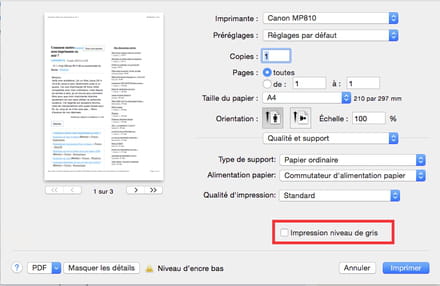
Indiquez toujours votre configuration système exacte et lisez intégralement la réponse donnée
Bonne Journée :-) - Francis
L'impression en noir, (niveaux de gris plutôt), se demande dans la fenêtre de dialogue d'impression, c'est une fonction intégrée dans Mac OS, peu importe l'imprimante.
Il se peut qu'en plus de ça, l'imprimante aie elle même une fonction supplémentaire pour n'utiliser que la cartouche noire. A vérifier alors dans le manuel.
On suppose que vous avez bien installé de toutes manières le pilote prévu pour et à prendre sur le site HP :
https://support.hp.com/fr-fr/drivers/selfservice/HP-ENVY-4500-e-All-in-One-Printer-series/5304875/model/5368521
Après, comme pour toute imprimante, il suffit normalement de cocher cette case
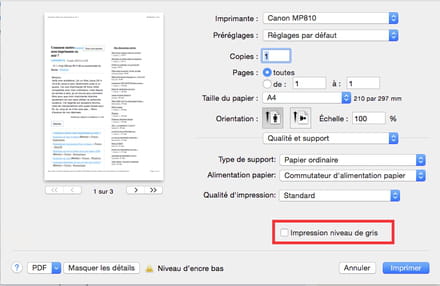
Indiquez toujours votre configuration système exacte et lisez intégralement la réponse donnée
Bonne Journée :-) - Francis

